在使用Word处理文档时,表格是不可或缺的工具之一,有时我们可能会遇到表格断开的问题,这会严重影响文档的美观和阅读体验,本文将详细介绍如何解决Word表格断开的问题,并提供一些实用的建议和技巧。
一、了解表格断开的原因
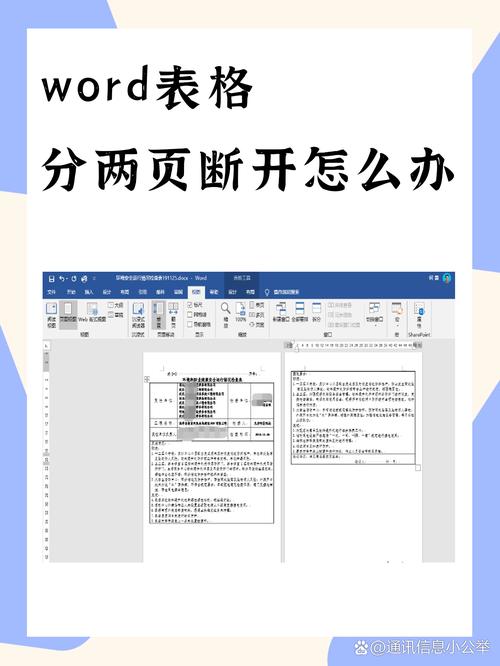
Word表格断开通常是由于以下几种原因造成的:
1、页面布局问题:当表格内容超过一页时,如果分页设置不当,可能会导致表格在不适当的地方断开。
2、表格属性设置错误:表格的属性设置,如允许跨页断行、文本换行等,如果设置不当,也可能导致表格断开。
3、文档格式兼容性问题:不同版本的Word之间可能存在格式兼容性问题,导致表格在某些版本中显示不正常。
4、人为操作失误:在编辑或调整表格时,不小心进行了错误的操作,如删除了关键的表格线或合并了单元格等。
二、解决表格断开的方法
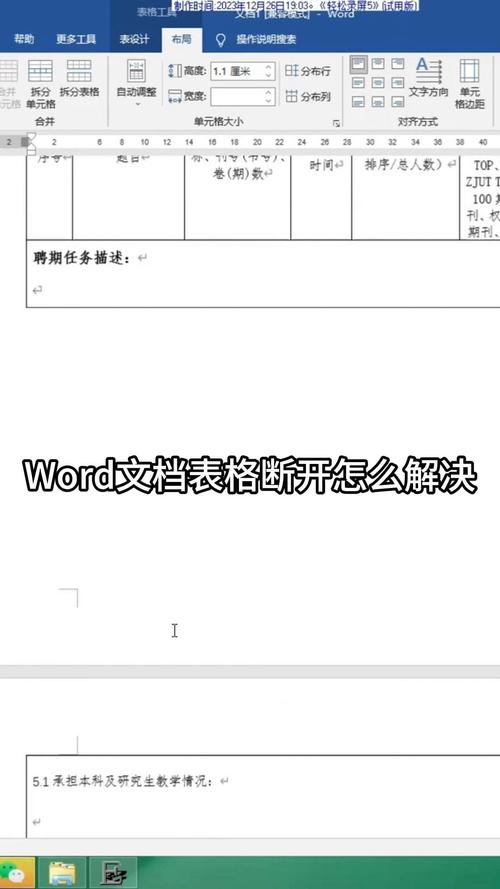
针对上述原因,我们可以采取以下措施来解决Word表格断开的问题:
1、调整页面布局
确保表格有足够的空间容纳其内容,避免因页面空间不足而导致表格断开。
使用“页面布局”选项卡中的“分页符”功能,合理控制分页位置,确保表格不会在不合适的地方断开。
2、检查并修改表格属性
选中表格,点击“布局”选项卡,在“表”组中选择“属性”。
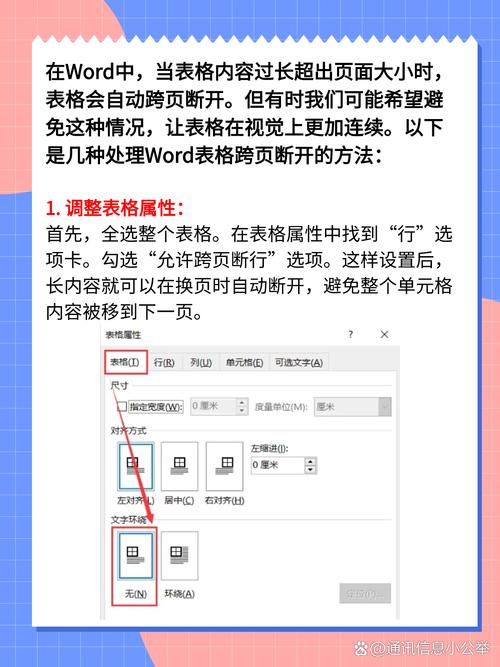
在弹出的“表格属性”对话框中,检查“允许跨页断行”和“文本换行”等选项是否设置正确。
如果需要,取消勾选“允许跨页断行”,以确保表格在同一页内完整显示。
3、解决格式兼容性问题
如果怀疑是格式兼容性问题导致的表格断开,可以尝试将文档另存为其他格式(如PDF),然后重新打开查看表格显示是否正常。
如果问题依旧存在,可以尝试在更高版本的Word中打开文档进行编辑和调整。
4、修正人为操作失误
仔细检查表格的每一部分,包括表格线、单元格合并情况等,确保没有遗漏或错误。
如果发现有误操作导致的表格断开,可以通过撤销操作(Ctrl+Z)或重新设置表格属性来修复。
三、实用技巧与建议
1、使用段落标记控制表格位置:在表格前后添加适当的段落标记,可以更灵活地控制表格的位置和分页。
2、利用表格样式和主题:通过应用预设的表格样式和文档主题,可以使表格更加美观且易于管理。
3、定期保存文档:在编辑过程中定期保存文档,以防意外断电或其他故障导致数据丢失。
4、学习并掌握Word高级功能:深入了解Word的高级功能,如宏命令、VBA编程等,可以更高效地处理复杂的表格问题。
四、相关问答FAQs
问:Word表格断开后如何快速恢复原状?
答:如果Word表格断开是由于人为操作失误导致的,可以尝试使用撤销操作(Ctrl+Z)来快速恢复到之前的状态,如果无法撤销,可以检查表格属性和页面布局设置,逐步调整至正常状态。
问:如何预防Word表格在未来再次断开?
答:为了预防Word表格在未来再次断开,可以采取以下措施:一是合理规划表格内容和页面布局;二是定期检查并更新表格属性设置;三是避免不必要的人为操作失误;四是学习和掌握更多的Word使用技巧和高级功能。
小伙伴们,上文介绍word表格断开怎么办的内容,你了解清楚吗?希望对你有所帮助,任何问题可以给我留言,让我们下期再见吧。
内容摘自:https://news.huochengrm.cn/cydz/11596.html
